Como fazer o iBooks ler livros em voz alta no Mac (Mavericks)
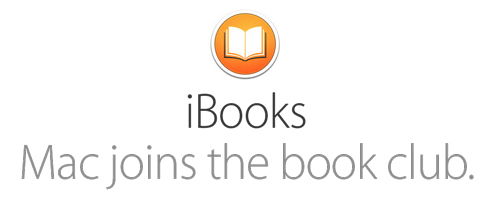
O que é VoiceOver
VoiceOver é o leitor de tela embutido da Apple que converte texto em fala. Ele permite que o sistema fale o conteúdo selecionado e oferece opções para voz e velocidade.
Por que usar a leitura em voz alta
- Permite consumir livros enquanto faz outras tarefas (cozinhar, caminhar, etc.).
- Ajuda pessoas com baixa visão ou dificuldades de leitura.
- Útil para revisão rápida de trechos ou proofreading por escuta.
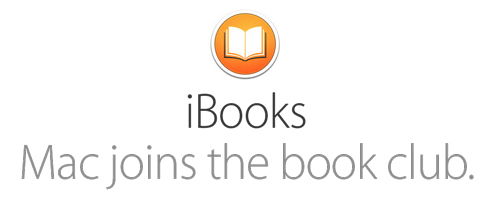
Imagem: Tela do iBooks no Mac mostrando a interface principal com um livro aberto.
Passo a passo: ativar leitura em voz alta no iBooks
- Abra o app iBooks no seu Mac.
- Abra o livro que deseja ouvir.
- Posicione o cursor no ponto exato onde quer que a leitura comece.
- No menu do iBooks, selecione “Edit” (Editar).
- Escolha o segmento “Speech” (Fala) e depois “Start Speaking” (Iniciar leitura).
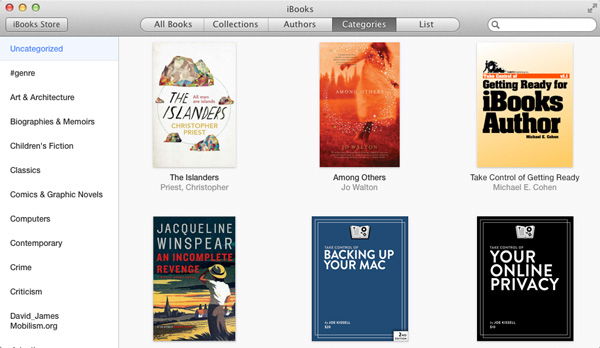
Imagem: Lista de livros no iBooks com um item selecionado.
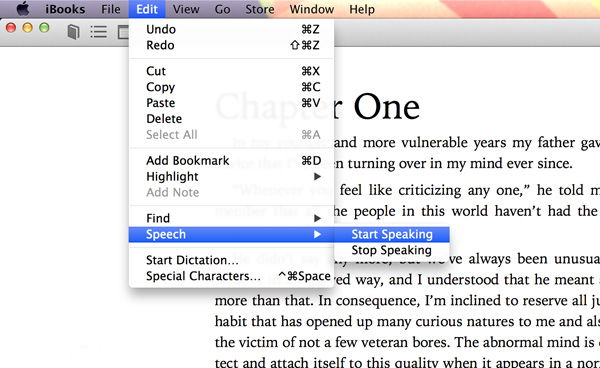
Imagem: Menu “Edit” do iBooks com a opção “Speech / Start Speaking” destacada.
Ajustes úteis antes de ouvir
- Abra Preferências do Sistema > Acessibilidade e configure VoiceOver ou Fala para ajustar a voz e a velocidade.
- Em Preferências do Sistema > Siri e Pesquisa (ou Voz), você também pode baixar vozes adicionais se desejar uma entonação diferente.
Limitações e quando a técnica falha
- O iBooks no Mavericks não vira páginas automaticamente. Você precisa interagir para avançar capítulos ou páginas.
- Alguns eBooks, sobretudo com layout fixo (por exemplo, livros infantis com ilustrações) ou com DRM restritivo, podem não expor todo o texto ao sistema de leitura.
- Textos muito formatados (tabelas complexas, colunas lado a lado) podem ser lidos em ordem inesperada.
Importante: a leitura continuará até que você pare manualmente. Coloque uma rotina de pausa se estiver usando a função durante sono ou tarefas longas.
Alternativas e abordagens complementares
- Kindle para Mac / Kindle dispositivo: o Kindle tem opções próprias de text-to-speech e, em alguns dispositivos, controles adicionais.
- iOS (iPhone/iPad): no iOS há ajustes de Acessibilidade para fala, que em alguns casos funcionam melhor para leitura contínua.
- Aplicativos de TTS de terceiros: existem apps que importam EPUB e oferecem controle de margem, velocidade, marcadores e virar páginas automático.
- Conversão para áudio (podcast/MP3): serviços que geram arquivos de áudio a partir de textos permitem ouvir offline e controlar reprodução com players comuns.
Playbook rápido para ouvir um livro inteiro
- Verifique que o livro não esteja restrito por DRM.
- Escolha a voz e a velocidade nas Preferências do sistema > Acessibilidade > Fala.
- Abra o livro no iBooks e posicione no início do capítulo desejado.
- Use Edit > Speech > Start Speaking para iniciar.
- Anote pontos importantes com marcadores ou use o app Notas enquanto escuta.
- Para longas sessões, programe paradas para virar página manualmente e retomar.
Checklist para leitura rápida
- Livro aberto no iBooks
- Cursor posicionado corretamente
- Voz e velocidade configuradas
- Volume e saída de áudio verificados
- Método para virar páginas definido
Critérios de aceitação
- O trecho selecionado é lido em voz alta.
- A voz escolhida fala de forma contínua até o comando de parada.
- Usuário pode interromper ou ajustar a velocidade sem fechar o iBooks.
Quando não usar esta solução
- Se você precisa de virada automática de página sem intervenção.
- Para livros com muito conteúdo visual essencial (quadrinhos, livros infantis ilustrados).
- Quando a qualidade natural da voz for crítica (por exemplo, narração profissional para publicações comerciais).
Mini-metodologia para avaliar se a leitura em voz alta atende ao seu caso
- Teste um capítulo curto e avalie clareza e fluidez.
- Verifique se há seções com texto inacessível por formato/DRM.
- Meça esforço: quantas vezes precisa interagir para virar páginas por hora de leitura.
- Decida se prefere um app dedicado ou converter para áudio.
Perguntas frequentes
Q: Funciona com todos os livros do iBooks?
A: Não. Alguns formatos e conteúdos com proteção DRM podem limitar a leitura por TTS.
Q: Posso mudar a voz?
A: Sim. Em Preferências do Sistema > Acessibilidade (ou Voz), você pode escolher vozes e velocidades disponíveis no macOS.
Q: O mac vira as páginas automaticamente?
A: Não. Atualmente o iBooks em Mavericks requer intervenção manual para virar páginas.
Fluxo de decisão (resumido)
flowchart TD
A[Quer ouvir um livro no iBooks?] --> B{Livro com DRM ou layout fixo?}
B -- Sim --> C[Considere app TTS externo ou conversão para áudio]
B -- Não --> D[Tente Edit > Speech > Start Speaking]
D --> E{Precisa de virar automático?}
E -- Sim --> C
E -- Não --> F[Usar iBooks + VoiceOver]Glossário (1 linha cada)
- VoiceOver: leitor de tela da Apple que converte texto em fala.
- DRM: proteção de direitos digitais que pode limitar funcionalidades como TTS.
- TTS: sigla em inglês para Text-to-Speech (texto para fala).
Resumo final
Ouvir livros no iBooks do Mac é rápido e prático: abra o livro, posicione o cursor e escolha Edit > Speech > Start Speaking. Ajuste vozes e velocidade nas Preferências do Sistema e planeje como virar páginas durante sessões longas. Para leitura contínua sem intervenção ou para livros com conteúdo visual complexo, considere alternativas de terceiros ou conversão para áudio.
Materiais semelhantes

Instalar e usar Podman no Debian 11
Apt‑pinning no Debian: guia prático

Injete FSR 4 com OptiScaler em qualquer jogo
DansGuardian e Squid com NTLM no Debian Etch

Corrigir erro de instalação no Android
